UC浏览器网页错乱打开失败的处理教程
时间:2022-11-09 10:37
有些伙伴或许还不会处理UC浏览器网页错乱打开失败的问题,接下来小编就分享UC浏览器网页错乱打开失败的处理教程。有需要的快来学习吧。
UC浏览器网页错乱打开失败的处理教程
1、清除缓存
(1)打开UC浏览器,点击“菜单”,进入“设置”
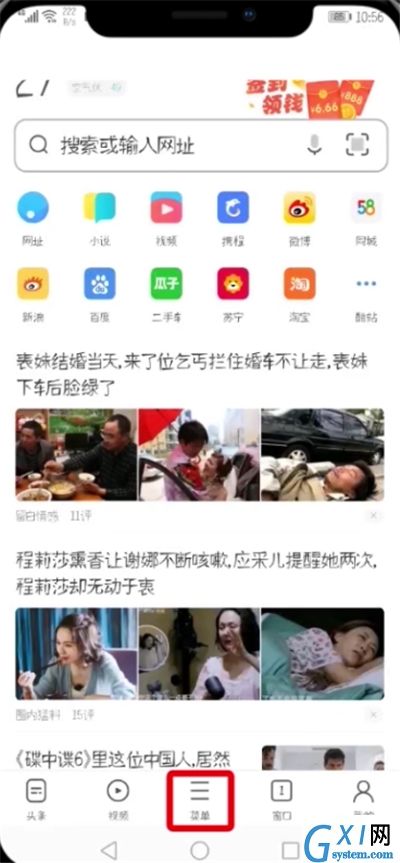
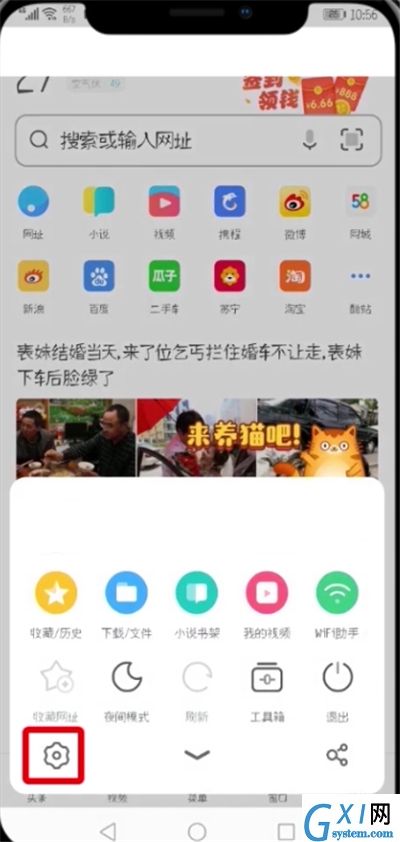
(2)上滑找到“清除记录”
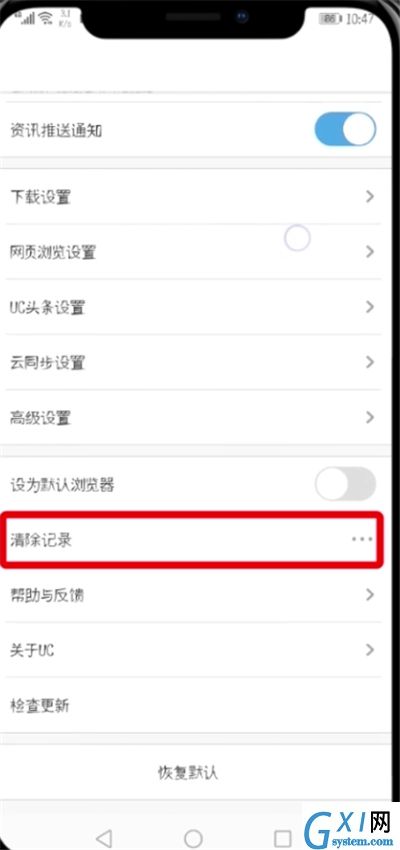
(3)勾选,点击“清除”即可
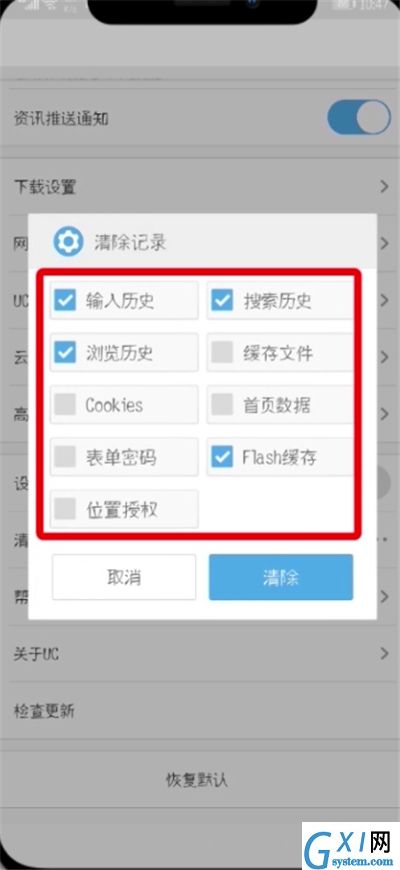
2、开启/关闭云端加速
(1)进入设置,点击“极速/省流”
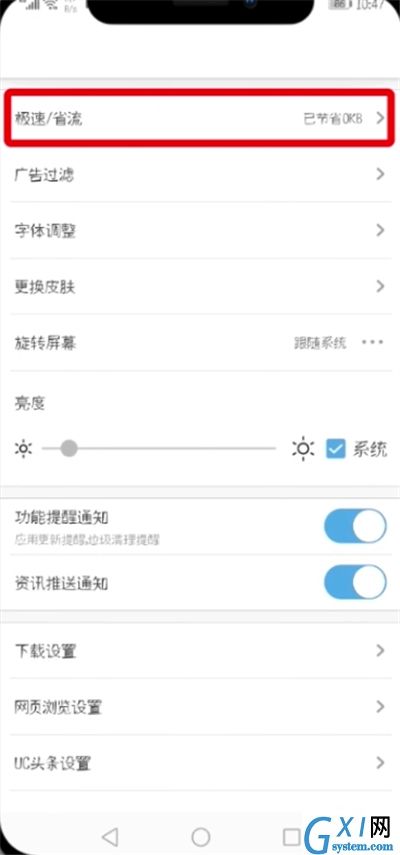
(2)尝试打开/关闭云端加速按钮即可
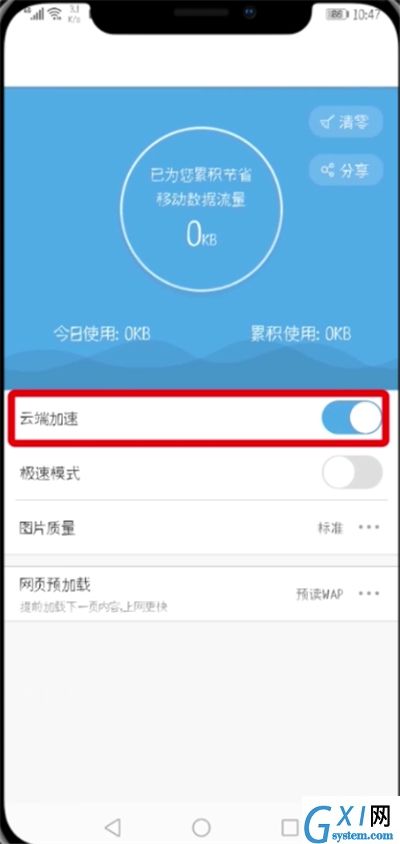
3、关闭广告过滤
(1)进入设置,点击“广告过滤”
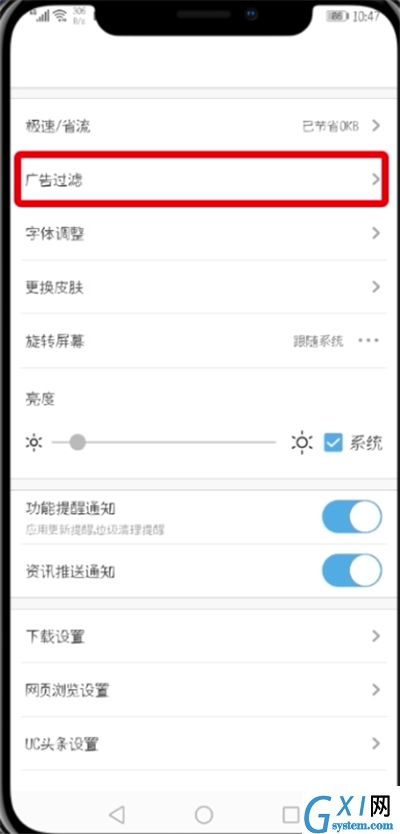
(2)关闭广告过滤按钮即可
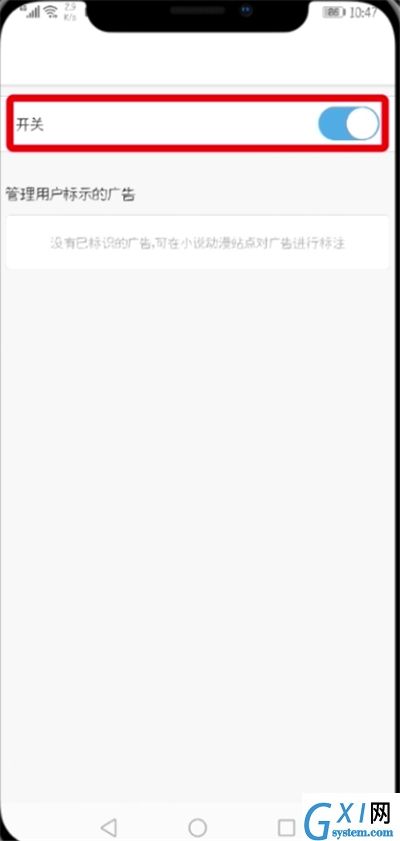
4、切换网络(连接有效的wif诚者关闭wif使用移动数据)
5、等待两分钟左右重新尝试
上面就是小编为大家带来的UC浏览器网页错乱打开失败的处理教程,希望对大家能够有所帮助哦。



























